Bild: stock.adobe.com © Gorodenkoff
Egal ob Universität oder Fachhochschule, ob Architektur, Elektrotechnik, Soziologie oder Zahnmedizin: Wer heute studiert, ist in vielerlei Hinsicht auf digitale Helfer in Form von Hard- und Software angewiesen. Wir vergleichen die wichtigsten Hard- und Softwareoptionen, die im studentischen Alltag eine Rolle spielen, in Bezug auf Kosten, Budget und Leistung.
PC vs. Mac
Die beiden Systeme
Beim Fokus auf ortsfeste Rechner, ferner Notebooks, gibt es derzeit weiterhin die zwei wichtigsten und am weitesten verbreiteten Systeme: Der PC, wahlweise mit Windows oder einem freien Betriebssystem wie Ubuntu und den diversen Mac-Rechnern von Apple mit dem eigenen System iOS.
- Der PC wird in zahllosen Modellvarianten von vielen Herstellern angeboten. Die Preisspanne überstreckt das gesamte Spektrum und reicht von günstigsten Notebooks bis zu teuren High-End-Geräten.
Der große Vorteil ist dabei nach wie vor die große Software-Auswahl. Das gilt auch für die Hardware, speziell bei Desktop-PCs. Hier lässt sich zwischen Netzteil, Motherboard und Grafikkarte sehr vielfältig aufrüsten. Doch gerade diese Vielfalt kann bei der Verwendung proprietärer Teile auch nachteilig sein. Zudem ist Windows schon aufgrund seiner Verbreitung immer ein größeres Ziel für Schadsoftware.
- Der Mac liegt ein Schwerpunkt auf dem Design, einer hochwertigen Verarbeitung, intuitiver Bedienung und ausgezeichneter, mitgelieferter Software. Das System wird von vielen deswegen hochgelobt. Bei ortsfesten Macs ist es ein großer Vorteil, dass das komplette System im Bildschirmgehäuse steckt und nur noch mit den Eingabegeräten verbunden werden muss.
Ferner ist auf Macs keine vorinstallierte Bloatware vorhanden. Nicht zuletzt sorgt Apples „Ökosystem“ dafür, dass alle Produkte aus dem Haus perfekt harmonieren. Allerdings kommt das zu einem recht hohen Preis für alle Geräte. Zudem gibt es eine geringere Software-Vielfalt.
Das Ergebnis
Auch wenn der Mac viele Vorteile anführen kann, so ist er aus studentischer Sicht nur bedingt die bessere Wahl. Dafür sorgen vor allem die hohen Anschaffungspreise und die Tatsache, dass vor allem viele Nischen-Softwares, wie sie in vielen Fächern notwendig sein können, nicht für den Mac angeboten werden und in der Windows-Version nur über Drittsoftwares auf dem Mac laufen können.
In manchen Studiengängen macht ein Apple-Rechner hingegen viel Sinn, etwa im Bereich Design, Gestaltung und Medienproduktion – hier kann das System seine Vorteile bestens ausspielen. Dennoch gibt es auch zu den MacBooks viele Alternativen.

Bild: stock.adobe.com © Kaspars Grinvalds
MS Office vs. LibreOffice
Die beiden Systeme
Jahrzehntelang war Microsofts Office-Paket das dominierende Werkzeug für alle Anwendungen zwischen Textverarbeitung, Tabellenkalkulation und Präsentationen. Mittlerweile haben sich jedoch auch viele quelloffene Alternativen etabliert. Der vielleicht bedeutendste Vertreter ist LibreOffice.
Dabei muss zunächst klargestellt werden, dass MS Office keine einzelne Software ist. Viel mehr existieren hier in der aktuellsten Version zwei Varianten mit unterschiedlichen Merkmalen, Office 365 / Microsoft 365 und Office 2019. Ersteres ist ein Abo-basiertes Modell das grundsätzlich mit einer Online-Anbindung funktioniert, letzteres muss nur einmal bezahlt werden und funktioniert vollständig auch offline.
- Office 2019 kostet Geld, das ist zweifellos ein Nachteil in diesem Vergleich. Allerdings ist das Programm nach wie vor der weltweite Standard. Das sorgt dafür, dass die Kompatibilität beim Austausch von Dateien sehr gut ist. Was auf einem Office‑Rechner erstellt wurde, sieht auch auf einem anderen so aus. Umgekehrt gibt es praktisch kein Dateiformat, welches nicht durch Office unterstützt wird.
Zudem steckt hinter Office 2019 ein professionelles Unternehmen, was wiederum gewichtige Auswirkungen auf Updates und Erweiterungen hat. Manche sehen das zwar mangels Quelloffenheit als Nachteil, dafür gibt es jedoch nur einen beschränkten Kreis von Menschen, die das Programm editieren.
Ein weiterer Vorteil: die meisten sehen MS Office als das im Vergleich einfacher zu bedienende Programm an, vor allem bei vorhandenen Windows-Erfahrungen.
- LibreOffice ist quelloffen und komplett kostenlos. Allerdings ist es weniger umfangreich, so fehlt ihm beispielsweise eine mitgelieferte E-Mail-/Kalendersoftware; diese muss getrennt installiert werden.
Ferner beherrscht das Programm kein zeitgleiches Co-Autoring, ein echter Nachteil bei studentischer Gruppenarbeit.
Auch wenn prinzipiell auch hier eine hohe Kompatibilität mit Dateiformaten gegeben ist, so gibt es doch häufig Probleme mit „zerschossenen“ Formatierungen, wenn Dateien mit anderen Programmen erstellt wurden.
Das Ergebnis
Hier ist Windows der Sieger. Die Kosten für eine Produktlizenz einer Home and Student Version fallen mit rund 100 Euro weniger stark ins Gewicht. Was Windows insgesamt besser macht, ist die Tatsache, dass es mit den vielfältigen Formaten von Gruppenarbeiten auf und abseits des Campus harmonischer zurechtkommt, wo es bei LibreOffice immer wieder vorkommen kann, dass eine von Kommilitonen erstellte Datei zurechtgerückt werden muss, um so auszusehen wie auf deren Rechnern.
Notebook/Laptop vs. Tablet
Die beiden Systeme
Seit Apple das erste iPad auf den Markt brachte und somit das Tablet als Standbein zwischen Computer und Smartphone etablierte, ist viel Zeit verstrichen. Prinzipiell unterscheiden sich beide Systeme in verschiedenen Punkten.
- Für das Notebook spricht, dass sein Nutzungsbereich etwas enger gesteckt ist. Speziell für klassische Büroarbeit hat es deshalb einen Vorteil gegenüber Tablets. Auch sind auf den meisten Notebooks dedizierte Computer-, statt mobile Betriebssysteme installiert.
Eine Stärke vieler Laptops ist, dass sie in aller Regel mehr Anschlussmöglichkeiten zwischen USB und HDMI haben, was das Anbinden zusätzlicher Geräte prinzipiell einfacher macht.
Ein weiterer Vorteil: Es gibt eine größere Auswahl großer Notebooks mit entsprechend großen Bildschirmen und meist verfügen Laptops über die größeren Speichervolumina. Allerdings sind bei den meisten Geräten die Tastaturen fest mit dem System verbunden; es ist nicht möglich, den Bildschirm einzeln zu nutzen. Das bedeutet Abstriche bei der Ergonomie (wahlweise komfortables Schreiben oder Lesen) und bei der Kompaktheit.
- Tablets sind die mobileren Geräte. Sowohl im direkten wie übertragenen Sinn der Betriebssysteme. Ersteres ist ein Vorteil, letzteres, konkret bei Android-Geräten, ein Nachteil hinsichtlich der Vielfalt verfügbarer Softwares. Sie sind insgesamt mehr auf schnelles Surfen und Medienkonsum ausgelegt, weniger auf dauerhaftes Arbeiten.
Zumindest wird eine ansteckbare oder per Funk anzubindende Tastatur benötigt – auf einem Touchscreen ganze Hausarbeiten tippen ist unkomfortabel.Eine Stärke von Tablets ist, dass ihre Akkus meist länger durchhalten. Dem entgegen steht jedoch, dass die Anzahl und Menge der Anschlussmöglichkeiten gering ist, sich oft nur auf einen Micro-USB- und einen Slot für Micro-SDs beschränkt – die restliche Anbindung muss über Funkstandards erfolgen.
Das Ergebnis
Für Studenten ist das Notebook häufig die sinnvollere Wahl, ungeachtet des Betriebssystems. Es ist schlicht das bessere Gerät zum Arbeiten, lässt sich vielfältiger nutzen und mit verschiedenen Geräten erweitern – aus einem kleinen Notebook lässt sich mit den richtigen Anschlüssen eine vollwertige Büro-Workstation mit drei Bildschirmen, Maus, Tastatur und Drucker machen.
Ein günstiges Zehn-Zoll-Tablet für Vorlesungen ist dennoch eine praktische Ergänzung, da hier die Kompaktheit in dieser speziellen Situation die Nachteile überwiegt.
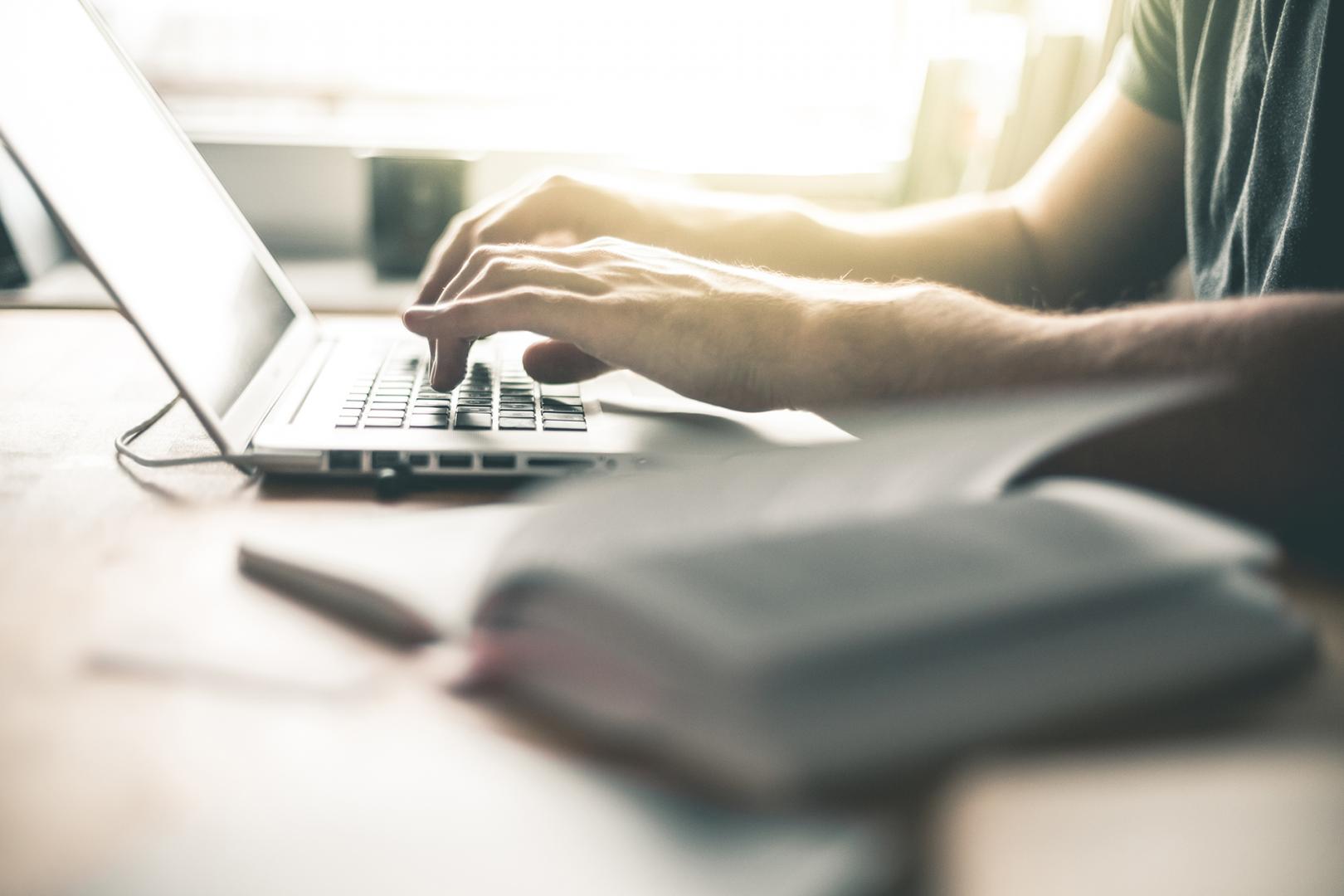
Bild: stock.adobe.com © TIMDAVIDCOLLECTION
Photoshop vs. GIMP
Die beiden Systeme
Grafikbearbeitungssoftwares gibt es in großer Zahl. Bei Photoshop und GIMP handelt es sich jedoch um die bekanntesten und leistungsfähigsten Vertreter. Beides sind professionelle Tools für eine breite Palette von Aufgaben.
- Photoshop hat die mit Abstand größte Verbreitung. So sehr, dass „Photoshoppen“ zum eigenen Begriff für die Grafikbearbeitung wurde. Ein Nachteil ist, dass das Programm inzwischen in der aktuellen Version nur noch im Abo erhältlich ist – im Rahmen des Pakets Creative Cloud für Studenten zu 18,85 Euro monatlich (2020). Ältere, auch ohne Internetverbindung nutzbare, Vollversionen kosteten vierstellige Beträge.
Mittlerweile ist die ältere Version CS3 vielerorts kostenlos erhältlich und genügt immer noch vielen Ansprüchen. Generell zählt Photoshop als sehr intuitiv zu bedienende Software. Auch wenn User dennoch nicht umhinkommen, sich in die vielfältigen Funktionen einzuarbeiten.
- GIMP steht, als quelloffenes und somit kostenloses Tool, Photoshop hinsichtlich der Funktionalität kaum nach – theoretisch. Praktisch wird immer wieder kritisiert, dass der Kostenlosigkeit eine überaus komplexe Bedienung gegenübersteht.
Vor allem Anfänger werden mit GIMP wahrscheinlich länger für erste Ergebnisse benötigen. Zwar sorgt die Quelloffenheit für viel Support in der Community und viele zusätzlich installierbare Elemente, jedoch lässt sich GIMP erst nach wesentlich längerer Einarbeitungszeit so umfangreich nutzen wie Photoshop.
Das Ergebnis
Hier gibt es kein eindeutiges Ergebnis. Der Sieger hängt stark vom Studienfach ab. Wer tagtäglich mit Grafikbearbeitung zu tun hat, wird mit Photoshop die bessere Lösung finden. Wer jedoch die Zeit zur Einarbeitung hat und mit den etwas eingeschränkten Möglichkeiten zurechtkommt, kann auch auf GIMP setzen.
Solange es ohnehin nur um die grundlegende Bearbeitung von Fotos geht, ist auch keines der Programme nötig. Dafür gibt es mittlerweile zahllose simplere Softwares. Photoshop und GIMP sind umfassende Alleskönner.
Mindmeister vs. FreeMind
Die beiden Systeme
Mind Mapping Tools sind sehr beliebt. Denn sie ermöglichen es, selbst komplexe Themen übersichtlich zu strukturieren und sind somit wichtige Lernhelfer.
- MindMeister ist, ähnlich wie Photoshop, ein weit verbreitetes Tool. Zwar gibt es eine kostenlose Basisversion, diese erlaubt jedoch nur das Erstellen von drei Mindmaps und ist auch anderweitig in ihren Funktionen limitiert. Die für Studenten bessere Version ist Pro, allerdings kostet diese als Edu Pro mit Studentenausweis gut vier Euro monatlich.
Dafür gibt es dann allerdings ein Tool, das beispielsweise problemlosen Datenexport erlaubt und sowohl auf Rechnern wie Mobilgeräten funktioniert – und unter anderem auch auf Deutsch erhältlich ist.
- FreeMind ist ebenfalls eine kostenlose, offene Software und bietet einen ähnlich großen Funktionsumfang. Es handelt sich dabei allerdings um eine reine Desktop Software, die nicht auf Handys und anderen Mobilgeräten läuft. Zudem ist der Look auf dem Niveau alter Windows-Versionen – kein echter Nachteil, wohlgemerkt.
Das Ergebnis
Auch wenn es Geld kostet, MindMeister punktet vor allem deshalb, weil das Tool beinahe geräte- und plattformunabhängig funktioniert. Zudem ist der monatliche Preis so gering, dass er absolut bezahlbar bleibt.
OneNote vs. Evernote
Die beiden Systeme
Notizen erstellen, Daten ablegen, mit anderen teilen: Das stellt die Kernaufgabe beider Tools dar, womit sie speziell für die studentische Gruppenarbeit einen wichtigen Beitrag leisten.
- OneNote aus dem Hause Microsoft ist trotz des Herstellers auch für Apple-Produkte verfügbar. Ein Vorteil von OneNote sind die vielen Möglichkeiten der Strukturierung von Inhalten. Der Look des Programms orientiert sich an dem anderer Office-Produkte. Es lässt sich dort funktional integrieren und ist somit für damit Erfahrene leicht und intuitiv zu bedienen.
Der Fokus liegt allerdings auf der Anbindung an Windows. Hier funktioniert es am besten und mit dem größten Funktionsumfang. Bei Windows 10 ist eine nicht deinstallierbare Light-Version integriert. Wer eine Office-Version installiert, bekommt die vollwertige zweite dazu, kann die erste aber nicht löschen.
- Evernote löst generell das Problem der Plattformvielfalt besser und funktioniert auf allen Systemen gleichermaßen gut. In Sachen Funktionen ist es praktisch ebenbürtig, bietet aber eine insgesamt viel umfangreichere Integration anderer Apps und Dienste. Attraktiv ist die Möglichkeit, einzelne Notizen auch mit Menschen teilen zu können, die das Programm nicht nutzen.
Nachteilig ist, dass Evernote sehr textbasiert ist und durch die im Lauf der Jahre evolutionär gewachsene Struktur auf Anfänger recht unübersichtlich wirken kann.
Das Ergebnis
Auch hier kommt es darauf an: Wer sowieso Microsoft Office nutzt, besonders, wenn es auch die Kommilitonen vorwiegend tun, findet in OneNote die bessere Lösung – nicht nur, weil sie automatisch mitgeliefert wird. In einem stark heterogenen Umfeld dürfte jedoch Evernote die bessere Wahl sein. Einbezogen werden sollte zudem auch, wie wichtig das Thema Integration anderer Anwendungen ist – auch dabei hat OneNote viele Vorteile.
HDD vs. SDD
Die beiden Systeme
Bei den Speichertechnologien macht vor allem die Funktionsweise den Unterschied. Die ältere, mechanische Technik bei der HDD bekam durch die Weiterentwicklung Konkurrenz durch die rein digitalen Chips der SDD.
- HDDs, also klassische Festplatten, können mittlerweile primär noch den günstigeren Preis anführen. Einmal gespeicherte Daten bleiben zudem auch ohne Stromversorgung viele Jahre lang erhalten.
Durch die nötigen mechanischen Komponenten und die involvierte Magnettechnik sind HDDs jedoch generell anfälliger für Beschädigungen und Datenverlust. Darüber hinaus dauert sowohl das Schreiben wie Auslesen der Daten wesentlich länger.
SSD-Festplatten waren noch vor wenigen Jahren sehr viel teurer. Mittlerweile ist der Preisunterschied jedoch geringer geworden. Dafür gibt es einen Speicher, der schneller ist und weitaus weniger anfällig für mechanische Beschädigungen.
Ohne Stromversorgung ist die typische Speicherdauer stark begrenzt; auch sind Datenrettungen durch die Art des Abspeicherns schwieriger und seltener von Erfolg gekrönt.
Das Ergebnis
Auch hier kommt es auf die Anwendung an. Für den täglichen Campus-Gebrauch sind SSDs die schnellere und robustere Wahl. Wo jedoch digitale Handouts, Abschriften und Scans über das ganze Studium und darüber hinaus gesichert werden sollen, etwa auf einer externen Festplatte, ist die klassische, in der Schublade gelagerte HDD-Platte die bessere Wahl.

Bild: stock.adobe.com © NorGal
Dropbox vs. Google Drive
Die beiden Systeme
Seitdem sich das Thema Cloudspeicher auch im Bereich der Privatanwender etabliert hat, liefern sich Dropbox und Google Drive ein bis heute andauerndes Wettrennen um die Kundengunst.
- Dropbox liefert in der kostenlosen Version zwei GB Speicherplatz und eingeschränkte Funktionen. Zwei TB der Plus Version kosten 9,99 Euro im Monat, noch ein Terabyte mehr liefert die Professional Version zu 16,58 Euro (2020). Ferner unterscheiden sich die Versionen in der Datenmenge pro Transfer, der Länge der Dateiwiederherstellung und weiteren Details.
Grundsätzlich unterscheiden sich Dropbox und Google Drive hinsichtlich der Funktionsvielfalt kaum voneinander. Allerdings kann erstere noch anführen, auch auf Linux zu funktionieren.
- Google Drive liefert in der kostenlosen Version bereits 15 GB Speicherplatz – auch wenn dieser mit einem bestehenden Google-Mail-Platzbedarf geteilt wird. 100 GB kosten 1,99 Euro, 200 GB 2,99 Euro und zwei TB wie bei Dropbox 9,99 Euro monatlich.
Auch hier läuft die Anwendung auf Windows, den Apple-Softwares und Android, nicht jedoch auf Linux. Vorteilhaft ist, dass Google Drive prinzipiell mit dem Google Account funktioniert – interessant nicht zuletzt für Besitzer von Android-Handys.
Das Ergebnis
Hier scheint Google für Studenten eine Nasenspitze voraus zu sein. Das liegt vor allem in der Preispolitik: Speziell das kostenlose Angebot weiß durch das höhere Speichervolumen zu überzeugen. Angenehm sind auch die stärker unterteilten kostenpflichtigen Modelle, wo bei der Dropbox eine sehr große Spreizung zwischen kostenlosen zwei GB und den kostenpflichtigen, aber für viele unnötig üppigen zwei TB besteht.
Scanner vs. Smartphone
Die beiden Systeme
Das hochschulische Leben bedeutet, dass auch heute noch viele Informationen nur in der Bibliothek zu finden sind. Da die Anzahl der Bücher niemals ausreicht, ist es immer wieder nötig, schnell und unkompliziert analoge Werke zu digitalisieren.
- Für den Scanner spricht hier, dass er das einfacher zu bedienende System darstellt: Dokument auflegen, Start drücken, fertig. Damit ist fast immer ein gutes Ergebnis garantiert. Doch Scanner sind weitgehend ortsfeste Geräte – rasch einige Buchseiten zwischen zwei Vorlesungen einscannen deshalb nicht immer möglich.
Dass Scanner, ungleich zum Smartphone, auch noch eine zusätzliche Anschaffung bedeuten, kommt hinzu. - Praktisch jeder Student hat ein Smartphone, ein großes Preis-Plus. Mittlerweile gibt es auch eine ganze Reihe sehr guter Apps, welche die integrierte Kamera zum Scanner machen. Der einzige Nachteil ist, dass etwas mehr Fokus auf die richtige Haltung des Geräts nötig ist.
Das Ergebnis
Absolut eindeutig: Spätestens durch das Aufkommen von Scanner-Apps ist das Smartphone für Studierende die qualitativ zumindest gleichwertige, vor allem aber immer und überall zur Verfügung stehende Alternative.

Bild: stock.adobe.com © Syda Productions
LaTeX vs. Word
Die beiden Systeme
Für viele Arbeiten im normalen studentischen Alltag wird sich dieser Vergleich gar nicht stellen. Wenn es jedoch konkret um das wissenschaftliche Arbeiten geht, kann es sehr wohl Unterschiede geben.
- LaTeX ist eine Software, die nicht nach dem üblichen WYSIWYG-Schema arbeitet (= What You See Is What You Get). Das heißt, was der User hier eingibt, wird nicht so angezeigt, wie es bei der späteren Ausgabe (etwa auf einem Ausdruck oder einem PDF) angezeigt wird. Grundsätzlich ist LaTeX deshalb für Unerfahrene wesentlich schwieriger zu bedienen als Word – auch weil das gesamte Arbeitsprinzip nur per Tastatur funktioniert und alles per Code eingegeben wird.
Das ist zwar schwieriger, erlaubt aber eine ungleich größere Variation beim Aussehen des Arbeitsergebnisses. Diese größere Flexibilität wird vor allem bei hochprofessionellen Dokumenten wichtig, beispielsweise mit Quellverzeichnissen und dergleichen.
- Word funktioniert hingegen nach dem WYSIWYG-Schema. So, wie es auf dem Bildschirm angezeigt wird, sieht auch das spätere Resultat aus. Zudem bietet Word einen zwar simpleren, dafür aber einfacher zu beherrschenden Formel-Editor und kann durch zusätzliche Tools ebenfalls ähnlich professionelle Ergebnisse produzieren – wenngleich diese Tools wiederum komplizierter zu bedienen sind als die Grundfunktionen.
Grundsätzlich lässt sich sagen, dass sich mit Word auch mit geringerem Aufwand ausreichende Ergebnisse erzielen lassen, wohingegen LaTeX vom Start weg hohe Anforderungen an die Bedienung stellt.
Das Ergebnis
Wer ohnehin Office nutzt, sollte mit Word auch ins wissenschaftliche Arbeiten einsteigen. Allerdings kommt es dann darauf an, was gewünscht ist. Bei LaTeX liegen die Limits grundsätzlich höher, es lässt sich viel stärker variieren. Wo das für das Studienfach Vorteile liefert, sollten User frühzeitig mit der Einarbeitung beginnen. Spätestens in höheren Semestern können mitunter die Limitierungen von Word hervortreten.
Zusammenfassung
Ein günstiger Preis ist nicht alles, das dürfte dieser Vergleich als Erkenntnis offenbart haben. Tatsächlich kann es sich auch für Studierende mit knappem Budget lohnen, ein wenig davon für hochwertigere Hard- und Software auszugeben. Nicht immer, aber doch recht häufig ist das die für das Studium bessere Wahl – und nur darauf kommt es bei allem Spardenken an.

